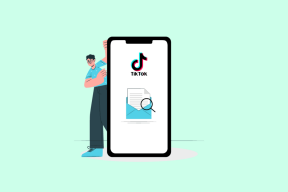Come modificare il colore dei bordi in Microsoft Excel
Varie / / May 09, 2023
Un tipico foglio di lavoro di Microsoft Excel è costituito da diverse caselle rettangolari. Queste scatole rettangolari sono chiamate celle e sono realizzate dall'intersezione di a riga orizzontale e una colonna verticale. Le righe orizzontali hanno valori numerici, mentre le colonne verticali hanno valori alfabetici. Per impostazione predefinita, i bordi delle celle in un foglio di lavoro di Excel sono grigi. Tuttavia, il grigio non è l'unico colore che una cella può avere.

Se desideri aggiungere colore ai bordi della cella, puoi farlo utilizzando metodi diversi. In questo articolo, spieghiamo come aggiungere colore ai bordi delle celle nel foglio di lavoro di Excel.
Come aggiungere un bordo alle celle in Microsoft Excel
Mentre il colore predefinito del bordo delle celle di Excel è grigio, puoi facilmente inserire un bordo con un colore nero. Il colore del bordo nero è il più comunemente utilizzato poiché l'opzione è l'impostazione predefinita dalla barra multifunzione di Excel. Ecco come aggiungere un bordo a Excel.
Passo 1: Fare clic sul pulsante Start sulla barra delle applicazioni e digitare Eccellere per cercare l'app.

Passo 2: Dai risultati, fai clic sull'app Microsoft Excel per aprirla.

Passaggio 3: Nel foglio di lavoro di Excel, seleziona l'intervallo di celle a cui desideri applicare i bordi.

Passaggio 4: Sulla barra multifunzione di Excel, fai clic sull'icona Bordo nel gruppo Carattere per visualizzare le opzioni a discesa.

Passaggio 5: Dall'elenco a discesa, seleziona il tipo di bordo preferito tra:
- Bordo inferiore
- Bordo superiore
- Bordo sinistro
- Bordo destro
- Tutti i confini
- Fuori Confini
- Bordi esterni spessi

Dopo aver selezionato il tipo di bordo, lo vedrai apparire nell'intervallo di celle selezionato. Tuttavia, il colore del bordo per impostazione predefinita sarà nero. Condivideremo diversi metodi per cambiare il colore del bordo in qualcosa di diverso di seguito.
Come modificare il colore del bordo in Microsoft Excel
Se vuoi che i bordi delle tue celle abbiano più colore rispetto allo standard nero e grigio, ci sono diversi modi per farlo: Ecco i diversi modi in cui puoi cambiare il colore del bordo in Excel:
Come cambiare il colore del bordo dalla barra multifunzione di Excel
Dalla barra multifunzione di Excel, puoi selezionare il colore preferito per il bordo. Ecco come farlo:
Passo 1: Sulla barra multifunzione di Excel, fai clic sull'icona Bordo nel gruppo Carattere per visualizzare le opzioni a discesa.

Passo 2: Dal menu a discesa, fai clic sull'opzione Colore linea.
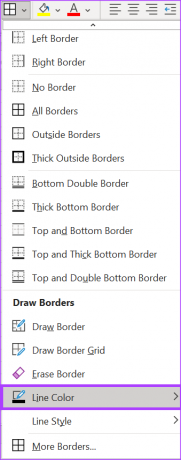
Passaggio 3: Scegli il colore del bordo preferito dalla tavolozza dei colori e questo dovrebbe trasformare il puntatore del mouse in una penna.

Passaggio 4: Posiziona la penna sui bordi della cella a cui desideri applicare un cambio di colore e trascinala lungo gli angoli.
Come modificare il colore del bordo utilizzando Formato cella
Facendo clic con il pulsante destro del mouse sulle celle di Excel, puoi anche modificare il colore dei bordi. Ecco come farlo:
Passo 1: Apri un file Excel sul tuo computer e fai clic con il pulsante destro del mouse su un foglio di lavoro.
Passo 2: Dalle opzioni, seleziona Formato celle.
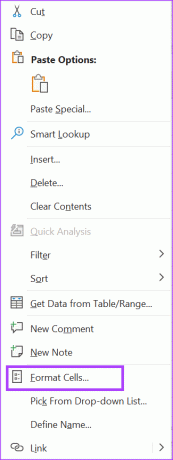
Passaggio 3: Nella finestra Formato celle, fare clic sulla scheda Bordo.
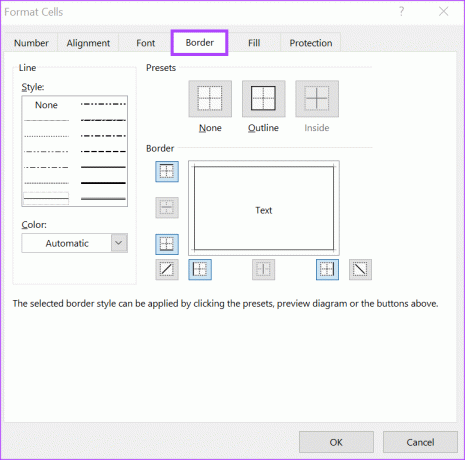
Passaggio 4: Sotto il campo Colore, fai clic sul menu a discesa.

Passaggio 5: Seleziona il colore preferito per i tuoi bordi.
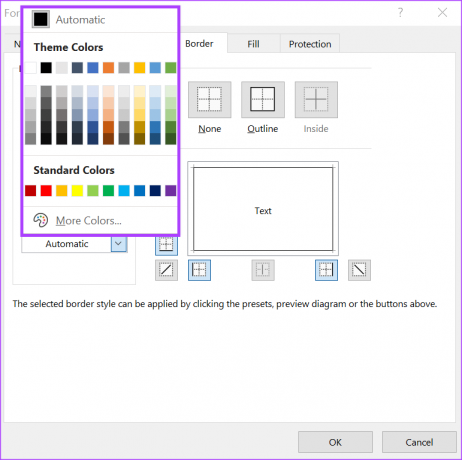
Passaggio 6: Fare clic su OK per chiudere la finestra.
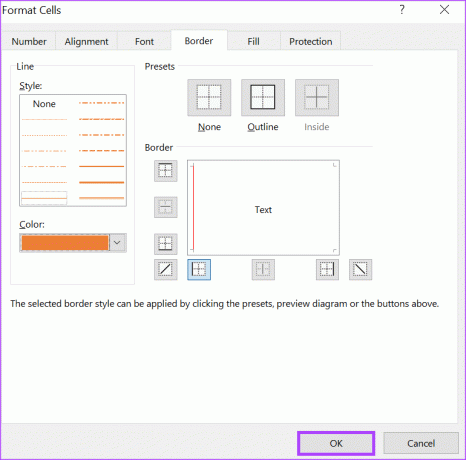
Passaggio 7: Nel foglio di lavoro di Excel, seleziona l'intervallo di celle a cui desideri applicare i bordi.

Passaggio 8: Sulla barra multifunzione di Excel, fai clic sull'icona Bordo nel gruppo Carattere per visualizzare le opzioni a discesa.

Passaggio 9: Dall'elenco a discesa, seleziona il tipo di bordo preferito tra:
- Bordo inferiore
- Bordo superiore
- Bordo sinistro
- Bordo destro
- Tutti i confini
- Fuori Confini
- Bordi esterni spessi

Dopo aver selezionato il bordo preferito, il colore del bordo selezionato dovrebbe avere effetto.
Come modificare il colore del bordo utilizzando il menu File
Il menu File in Excel offre anche impostazioni di personalizzazione per il foglio di lavoro di Excel. Ecco come cambiare il colore del bordo usandolo.
Passo 1: Apri un foglio Excel, fai clic sulla scheda File nell'angolo in alto a sinistra.

Passo 2: Fare clic su Altre opzioni nella parte inferiore della pagina per avviare la finestra Opzioni di Excel.

Passaggio 3: Fare clic sul menu Avanzate nella finestra Opzioni di Excel.

Passaggio 4: Scorri verso il basso le opzioni nel menu Avanzate fino a "Visualizza opzioni per questo foglio di lavoro".

Passaggio 5: Seleziona la casella accanto all'opzione Mostra griglia dal riquadro di destra.

Passaggio 6: Fare clic sull'elenco a discesa accanto all'opzione Colore griglia e selezionare il colore preferito.

Passaggio 7: Dopo aver selezionato il colore preferito, fare clic su OK per salvare le modifiche. Il tuo nuovo colore non dovrebbe avere effetto sul tuo foglio di lavoro.
Risolto il problema con Excel che non scorreva uniformemente
Se noti che il tuo Excel non scorre bene mentre provi a cambiare i colori del bordo, potrebbe essere dovuto a vari motivi. Ad esempio, la tua versione di Excel potrebbe essere obsoleta o la velocità del tuo mouse deve essere aggiornata. Anche il tuo PC in modalità di risparmio energetico può influire sulla reattività della cartella di lavoro di Excel.
Ultimo aggiornamento il 24 aprile 2023
L'articolo di cui sopra può contenere link di affiliazione che aiutano a supportare Guiding Tech. Tuttavia, ciò non pregiudica la nostra integrità editoriale. Il contenuto rimane imparziale e autentico.
Scritto da
Maria Vittoria
Maria è una scrittrice di contenuti con un vivo interesse per la tecnologia e gli strumenti di produttività. I suoi articoli si trovano su siti come Onlinetivity e Dedesign. Al di fuori del lavoro, puoi trovare il suo mini-blog sulla sua vita sui social media.